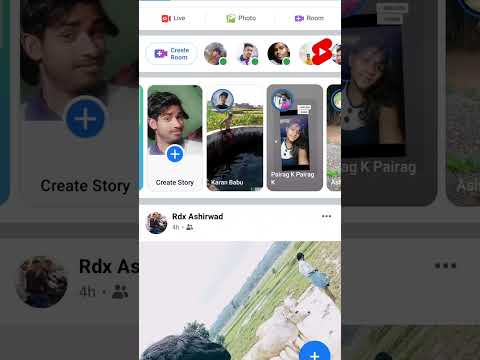Bu wikiHow sizga Excel elektron jadvalidagi ma'lumotlar to'plamini tanlashni va uni Android yordamida yig'ilgan ustunli jadvalga aylantirishni o'rgatadi.
Qadamlar

Qadam 1. Android -da Excel -ni oching
Excel dasturi yashil fonda oq elektron jadval belgisiga o'xshaydi. Siz uni Ilovalar menyusida topishingiz mumkin.

Qadam 2. Tahrir qilmoqchi bo'lgan elektron jadval faylini bosing
Oxirgi yoki eski fayllar ro'yxatidan tahrir qilmoqchi bo'lgan faylni toping va ochish uchun uning nomini bosing.

Qadam 3. Diagrammada foydalanmoqchi bo'lgan ma'lumotlar to'plamini tanlang
O'zingizning jadvalingizda to'g'ri vizual tasvirni yaratish uchun barcha ma'lumotlaringizni tanlovingizga kiritganingizga ishonch hosil qiling.
- Agar siz buni qilmagan bo'lsangiz, ma'lumotlarni jadvalga qo'shing.
- Tanlash uchun katakchani bosing.
- Tanlovning pastki o'ng yoki yuqori chapidagi doira belgisini torting.
- Foydalanmoqchi bo'lgan barcha ma'lumotlarni ajratib ko'rsatish.

Qadam 4. Yuqoridagi Tahrirlash belgisiga teging
Bu tugma "ga o'xshaydi A"qalam bilan tasvirlangan belgi. Siz uni ekranning yuqori qismidagi yashil asboblar panelida topishingiz mumkin. U pastda formatlash variantlarini ochadi.

Qadam 5. formatlash panelida Bosh sahifa tugmasini bosing
Siz uni ekranning pastki qismidagi tahrirlash va formatlash panelining yuqori chap burchagida topishingiz mumkin.

Qadam 6. Menyudan Qo'shish -ni tanlang
Bu formatlash panelida Qo'shish parametrlarini ochadi.

Qadam 7. Pastga siljiting va Qo'shish menyusidagi Chart -ni tanlang
Bu siz foydalanishingiz mumkin bo'lgan har xil turdagi grafiklarni ko'rsatadi.

Qadam 8. Grafik menyusida Ustunni tanlang
Bu siz tanlashingiz mumkin bo'lgan har xil turdagi ustunli jadvallarni ko'rsatadi.

Qadam 9. Ustun menyusida yig'ilgan grafik turini tanlang
Diagramma turini bosish avtomatik ravishda siz tanlagan ma'lumotlarni oladi va uni varaqdagi yig'ma chiziqli grafikaga aylantiradi.
Bu erda bir -biridan farq qiladigan turli xil bar variantlari mavjud, masalan Yig'ilgan ustun, 100% yig'ilgan ustunva 3D yig'ilgan ustun.

Qadam 10. Diagrammani varaqqa teging va torting
Siz yig'ilgan chiziqli jadvalni varaq bo'ylab harakatlantirishingiz va xohlagan joyingizga joylashtirishingiz mumkin.

11 -qadam. Diagrammaning o'lchamini o'zgartirish uchun diagramma chegaralarini bosing va torting
Diagrammani aylana bo'ylab siljitish orqali uni kattaroq yoki kichikroq qilib qo'yish mumkin.